هل يوجد طريقة لتمرير تطبيق ما أثناء تفعيل حماية تكامل النظام على macOS؟
وهذا من الأسئلة الشائعة التي يسألها مستخدمي Mac، فيمكن تنفيذ ذلك من خلال تعطيل الميزة، ولقد قُدم حماية تكامل النظام (SIP) بصفة ميزة أمان في إصدار OS X El Capitan، والهدف من الميزة هي منع البرامج من تغيير الملفات الهامة حتى مع إدخال كلمات المرور.
وعلى الرغم من فوائده، فيوقف SIP أحياناً بعض البرامج عن العمل بالشكل الاعتيادي، وهذا أمر شائع أكثر مع التطبيقات الخارجية، سوف نشرح في هذا المقال ما لو كان إيقاف تشغيل حماية تكامل النظام على Mac آمن وطريقة تمكين حماية تكامل النظام وتعطيلها لنظام Mac دعونا نبدأ الآن.
هل تعطيل حماية تكامل النظام (SIP) آمن لنظام Mac؟
إن تعطيل حماية تكامل النظام على Mac غير آمن لأن عمله حماية أقراص التخزين وملفات البرامج على الحاسوب من هجمات البرمجيات الخبيثة، ولكن تطلب بعض التطبيقات الخارجية منك تعطيل حماية تكامل النظام، ويكون ذلك عادةً بهدف تغيير ملفات النظام وطريقة عمل حاسوبك إلى تعريفاتهم الخاصة، ولسوء الحظ، تأتي هذه التطبيقات بأساليب غير متقدمة تحتوي أحياناً على فيروسات تؤثر على حاسوبك.
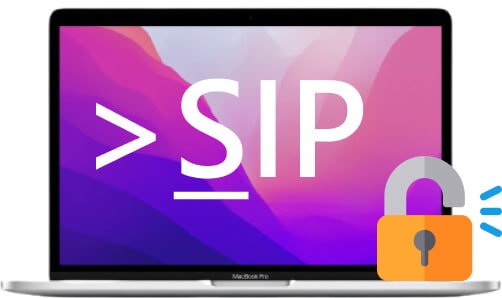
لحسن الحظ يتوفر العديد من التطبيقات المصممة بشكل جيد ويمكن تشغيلها لنظام Mac أثناء تمكين SIP، وعلى الرغم من ذلك، فقد تحتاج إلى إيقاف تشغيل ميزة حماية تكامل النظام بشكل مؤقت ليتمكن نظام Mac من تثبيت بعض التطبيقات، وبالطبع يمكنك دائماً تمكين حماية تكامل النظام على Mac بعد تحميل التطبيقات وتثبيتها.
طريقة تعطيل حماية تكامل النظام على Mac.
قد يكون إيقاف تشغيل حماية تكامل النظام مجهداً خاصةً عندما لا تعرف طريقة تنفيذ ذلك، أولاً يجب عليك إعادة تشغيل نظام Mac في وضع الاسترداد، وإضافةً لذلك من الضروري إعادة تمكين SIP بمجرد تحميل التطبيق الذي كان يمنعه ميزة SIP، ولذلك، إليك الخطوات اللازمة لتعطيل SIP لنظام Mac.
- الخطوة الأولى: ابدأ بإعادة تشغيل Mac.
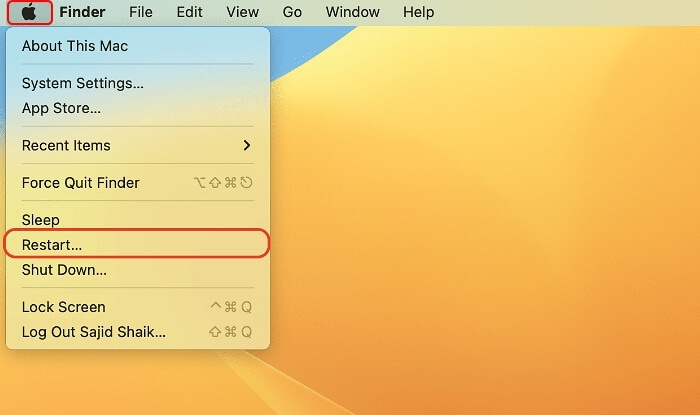
- الخطوة الثانية خلال عملية إعادة الإقلاع، اضغط مفاتيح Command+R في وقت واحد حتى تسمع نغمة الإقلاع ويظهر لك شعار Apple.
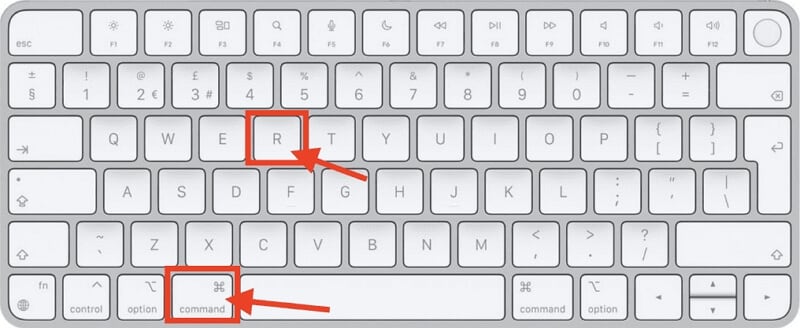
- الخطوة الثالثة: انتظر حتى يشغل macOS الأدوات المساعدة.
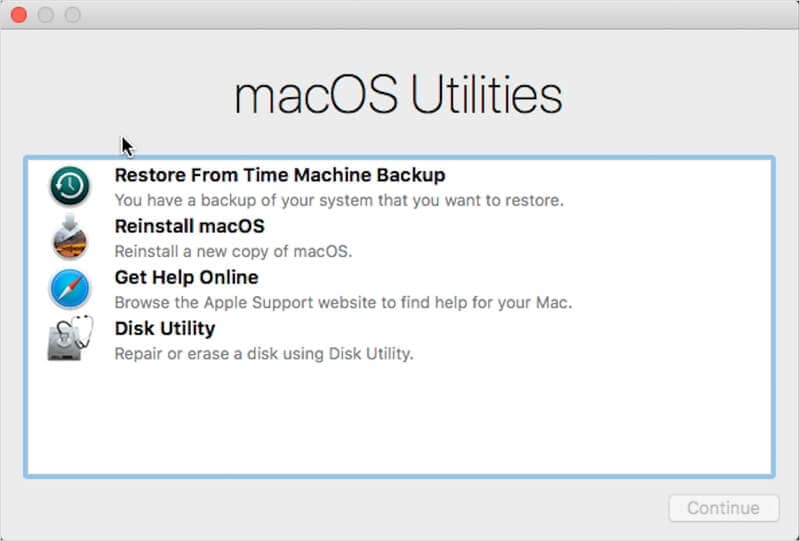
- الخطوة الرابعة: بمجرد أن تظهر هذه النافذة في وضع الاسترداد افتح نافذة واجهة سطر الأوامر من القائمة المنسدلة لـ الأدوات المساعدة، ويمكنك أن تجد المبوبة عادةً في أعلى الشاشة.
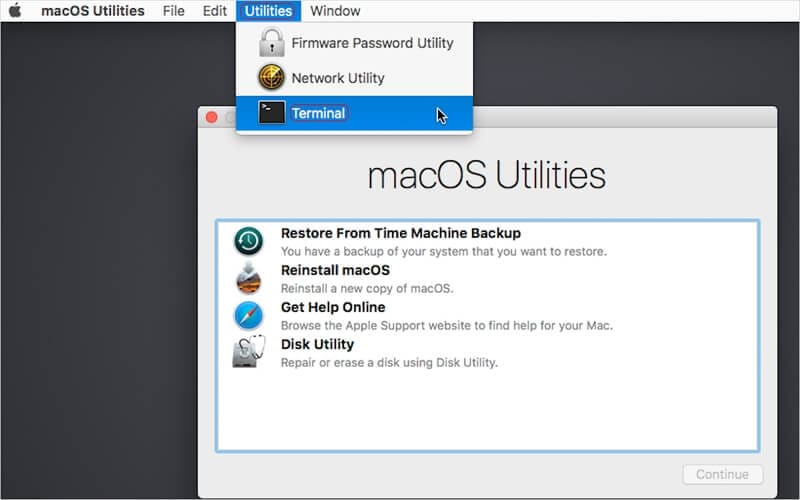
- الخطوة الخامسة: من نافذة واجهة سطر الأوامر أدخل csrustil disable.
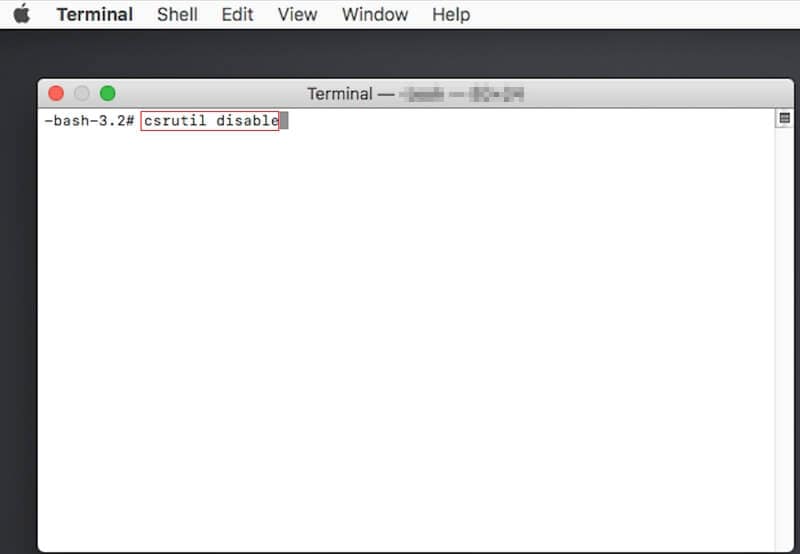
- الخطوة السادسة: والآن اضغط على مفتاح الرجوع وسوف تظهر لك رسالة تخبرك أن حماية تكامل النظام عُطلت وأنه ينبغي عليك إعادة إقلاع الحاسوب حتى تُفعل التغيرات.
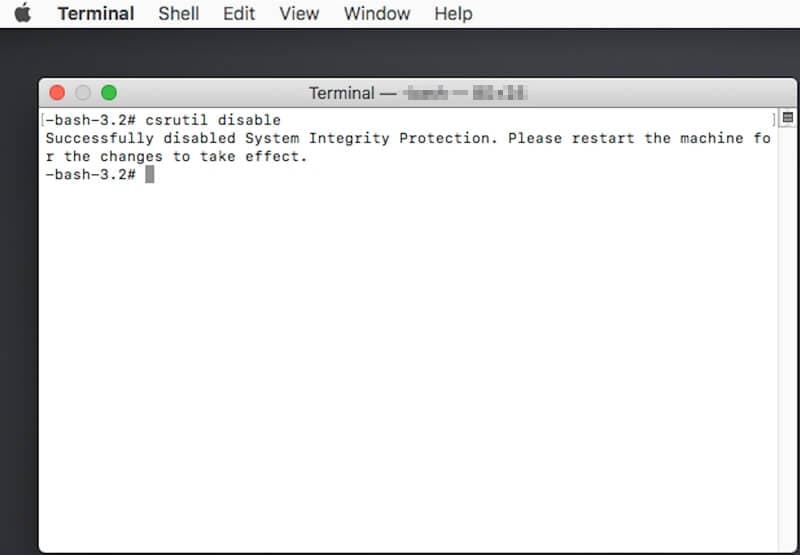
- الخطوة السابعة: أعد تشغيل Mac، وسوف تجد أن SIP عُطلت لنظام Mac.
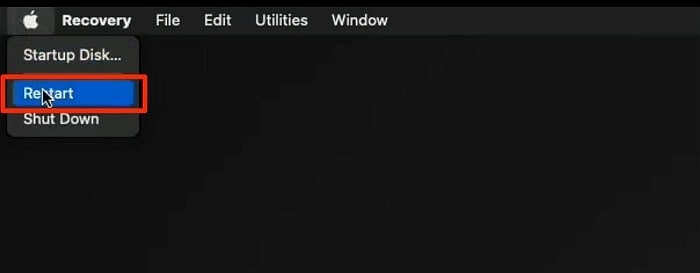
والآن يمكنك تنصيب أي برنامج دون أي تدخل من SIP لنظام Mac.
طريقة تعطيل SIP دون وضع الاسترداد.
قد تبحث أحياناً عن أسلوب آخر لتعطيل حماية تكامل النظام على Mac دون وضع الاسترداد، وسواء أكان وضع الاسترداد لا يعمل أو أنك ترغب بإيجاد بدائل، إليك الخطوات اللازمة لإيقاف تشغيل حماية تكامل النظام على Mac دون وضع الاسترداد.
- أولاً، أوقف تشغيل Mac.
- بعد ذلك، شغل نظام Mac مجدداً واضغط على مفتاح الخيارات.
- اختر أقسام الاسترجاع واضغط مفاتيح Command+S في نفس الوقت لتمهيد Mac في وضع واجهة سطر الأوامر.

- وبمجرد أن تنبثق هذه، أدخل الأمر csrustil disable واضغط على " الرجوع".
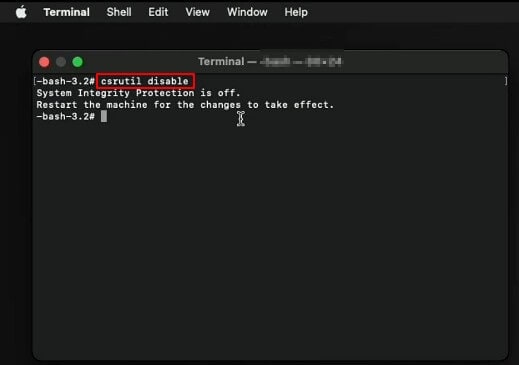
- وبهذه الطريقة سوف يُعطل حماية تكامل النظام على macOS وبعد ذلك يمكنك تثبيت التطبيقات التي تريد.
طريقة إعادة تمكين حماية تكامل النظام.
لتجنب هجمات البرمجيات الخبيثة على حاسوبك الناجمة عن نقص الحماية، من الضروري دائماً إعادة تمكين SIP لنظام Mac عند تنفيذ المهام التي تطلبت إيقاف تشغيل خدمة حماية تكامل النظام، وإليك الخطوات اللازمة لإعادة تمكين حماية تكامل النظام.
- الخطوة الأولى:ابدأ بإعادة تشغيل Mac.
- الخطوة الثانية: اضغط على مفاتيح Command+R حتى ينبثق شعار Apple.
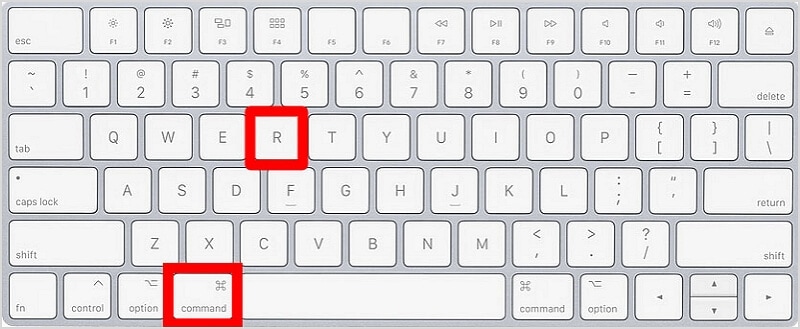
- الخطوة الثالثة: بمجرد إقلاع حاسوب Mac إلى نافذة الأدوات المساعدة انقر على الأدوات المساعدة واختر "واجهة سطر الأوامر".

- الخطوة الرابعة: أدخل csrustil enable لإعادة تمكين SIP لنظام Mac.
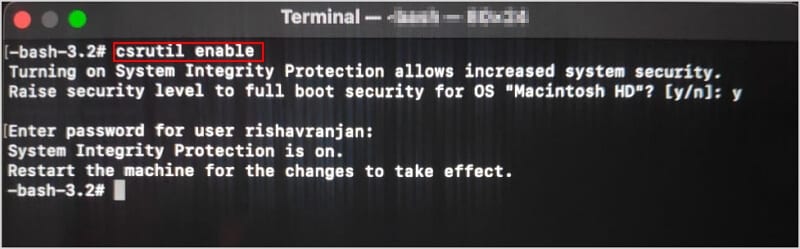
- الخطوة الخامسة: والآن، انقر على زر إعادة التشغيل وسوف يعود حماية تكامل النظام للعمل.
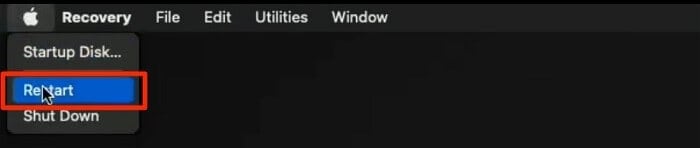
نصيحة جانبية: طريقة استرجاع البيانات المفقودة الناجمة عن هجمات خبيثة بعد تعطيل SIP.
يزداد احتمال فقدان البيانات عند تعطيل SIP لنظام Mac وهو أمر مرعب للغاية، وبمجرد فقدان البيانات لنظام Mac يصبح استرجاعها تحدياً صعباً، وعلى الرغم من ذلك، فيساعدك Mac data recovery software على استرجاع البيانات بسرعة.
يعد Wondershare Recoverit برنامج متعدد الاستخدامات يساعدك في استرجاع أنواع مختلفة من الملفات المفقودة وملفات الموسيقى المحذوفة والمستندات والفيديوهات وملفات النظام وغيرها

Wondershare Recoverit - استرجع الفيديوهات السابقة.
حمله لحد اللحظة 5,481,435 شخص.
يستطيع Recoverit العثور على البيانات من سلة محذوفات Mac ومن قطاع تالف و قرص تخزين تالف وملفات محذوفة عن طريق الخطأ.
ويعد البرنامج سهل للغاية ويوفر أيضاً خاصية المعاينة لتتمكن من التحقق مرتين من استرجاع الملف الصحيح.
ويدعم استرجاع ما يزيد عن ألف نوع من صيغ الملفات ومنها: DOC وDOCX وXLS وXLSX وPDF وJPG وHEIF وHTML وINDD وEPS وMP4 وMP3 وzip وغيرها.
نسخة مجانية للتجريب نسخة مدفوعة لتستمتع أكثر.
اتبع هذه الخطوات البسيطة لاسترجاع البيانات المفقودة بعد تعطيل حماية تكامل النظام.
- الخطوة الأولى: حمل Wondershare Recoverit لنظام Mac وشغل البرنامج.
- الخطوة الثانية: اختر قرص التخزين أو المجلد حيث كانت بياناتك الضائعة مخزنة تحت "قرص التخزين والموقع".

- الخطوة الثالثة: سوف يبدأ مسح لقرص التخزين أو المجلد، وسوف تُعرض لك حالة المسح في الزاوية اليسرى السفلى للصفحة، وتستطيع إيقاف المسح في منتصفه في حال وجدت البيانات المفقودة.

- الخطوة الرابعة: بمجرد أن ينتهي المسح، يمكنك النقر مرتين على الملفات لمعاينتهم.

- الخطوة الخامسة: اختر الملفات التي تريد وانقر على مفتاح "الاسترجاع لتسترجعهم وتحفظهم في مكان آمن.

لنسخة Windows XP أو Vista /7/8/10/11
لإصدار macOS X 10.10 - macOS 13.
الخاتمة
على الرغم أن معظم التطبيقات يمكن أن تعمل أثناء تفعيل حماية تكامل النظام بشكل فعال، فقد تحتاج في بعض الأوقات لتعطيلها، واتبع الخطوات في الأعلى لتعطيل حماية تكامل النظام على Mac وأعد تمكينها بعد إتمام مهمتك، وتأكد من تحديث MacOS ومن توفر مضاد فيروسات فعال أثناء إيقاف تشغيل SIP لنظام Mac.

Khalid Abdullahi
contributor Editor
Generally rated4.5(105participated)